Pantallas inteligentes son maravillosos compañeros de cocina: puedes seguir fácilmente una receta, hacer videollamadas a alguien mientras preparas la comida o mantenerte entretenido mientras limpias las cosas. Pero dependiendo de dónde coloque su pantalla inteligente u otros dispositivos electrónicos, podría tener algunos problemas.
Tabla de contenido
Blindaje de microondas, explicado
Los hornos microondas funcionan calentando la comida con ondas de radio cortas. Estas ondas de radio viajan a través de un pequeño canal, conocido como «guía de ondas», hacia el compartimento de alimentos. El plato giratorio hace girar la comida para que se cocine lo más uniformemente posible, y el metal del que está hecho el microondas hace que las señales de radio reboten en el interior del compartimento de la comida. Las moléculas dentro de su comida comienzan a vibrar rápidamente, que es lo que calienta su comida.
El chasis de metal también actúa como un escudo electromagnético. El microondas emite ondas de radio y el blindaje mantiene la mayor parte de esto dentro del compartimento de alimentos, pero el blindaje se degrada con el tiempo. Si alguna vez su red inalámbrica se ha estropeado cuando calienta algunos bocadillos, lo más probable es que tenga un microondas más antiguo y el blindaje se haya vuelto menos efectivo.
Cómo probar el blindaje de microondas
La mejor manera de probar el blindaje de su microondas es descargando una aplicación de análisis de Wi-Fi. Esto es lo que necesita:
Una computadora de escritorio o portátil con Windows 10, configurada para conectarse en la frecuencia de 2.4 GHz
Analizador de WiFi de Microsoft Store
Paso uno: obligar a Windows a conectarse a 2,4 GHz
Obligar a su dispositivo a conectarse a Wi-Fi a más de 2.4 GHz es importante para la prueba, ya que esa es la frecuencia en la que también funcionan los hornos microondas. La mayoría de los dispositivos y redes modernos cambian automáticamente entre 2,4 Ghz y la frecuencia más rápida de 5 Ghz. Las microondas no causan interferencia con el espectro de 5 GHz, por lo que debemos deshacernos de esa opción si vamos a probar el blindaje.
Para obligar a su dispositivo Windows a utilizar la frecuencia de 2,4 GHz, comience haciendo clic en el logotipo de Windows en la parte inferior izquierda. Escribe «dispositivo» y luego selecciona «Administrador de dispositivos».
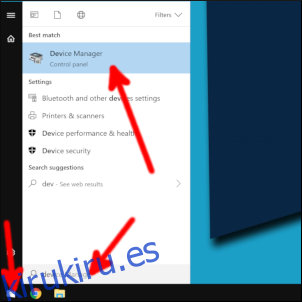
Seleccione la flecha desplegable junto a la entrada «Adaptadores de red». Haga clic con el botón derecho en el nombre de su adaptador inalámbrico. Por lo general, tendrá «Adaptador inalámbrico de CA» o algo similar en el nombre. El adaptador inalámbrico de mi computadora se llama «Intel (R) Dual Band Wireless-AC 8265». En el menú contextual que se abre, seleccione «Propiedades».
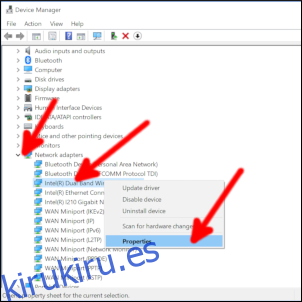
En la ventana Propiedades, seleccione la pestaña «Avanzado». Abra el menú desplegable «Valor», seleccione uno de los valores que comienzan con «2.4Ghz» y luego haga clic en «Aceptar».
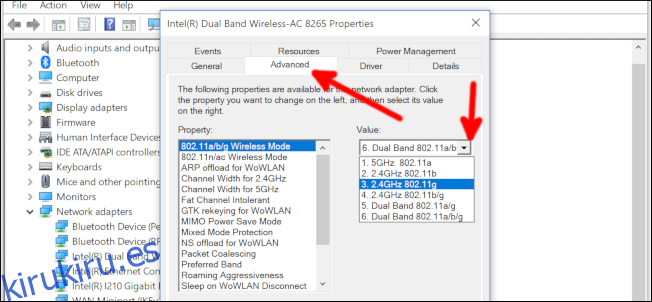
No es necesario reiniciar ni nada. Su tarjeta Wi-Fi ahora solo debería conectarse a la frecuencia de 2.4Ghz.
Paso dos: use WiFi Analyzer para probar su red
Abra el Analizador de WiFi. Verá los detalles de su red cerca de la parte superior. Debería ver la frecuencia enumerada en el rango de 2.4Ghz. Seleccione «Analizar» en la parte superior izquierda.
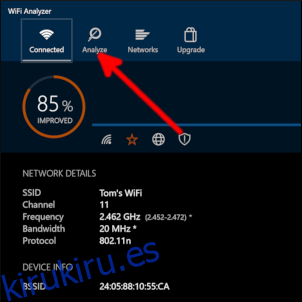
Seleccione «Gráfico» en la parte inferior derecha.
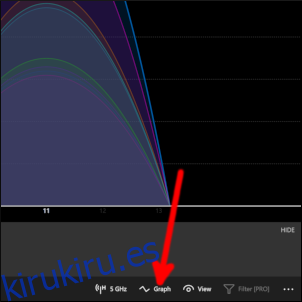
El gráfico muestra el estado en tiempo real de su red y mostrará la interferencia (si existe) que proviene del uso de su microondas.
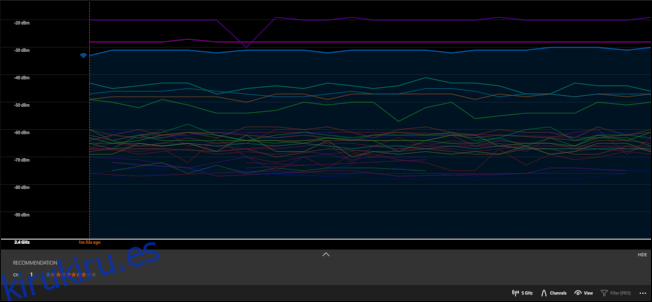
Este gráfico muestra la intensidad de la señal de la red a lo largo del tiempo. La línea azul que tiene un símbolo de Wi-Fi a la izquierda es la conexión entre nuestro enrutador y la computadora, mientras que cada una de las otras líneas corresponde a otros dispositivos de 2.4Ghz cercanos. La intensidad de la señal se mide en milivatios decibelios (dBm) y cuanto menor sea el número, mejor será la señal.
Mi banco de pruebas consiste en mi escritorio colocado en su lugar habitual en mi escritorio, mi microondas colocado en el lado izquierdo del escritorio y mi enrutador colocado a unos seis pies del microondas. Con el microondas entre el escritorio y el enrutador, podremos ver si mi microondas daña mi red de 2.4 GHz.
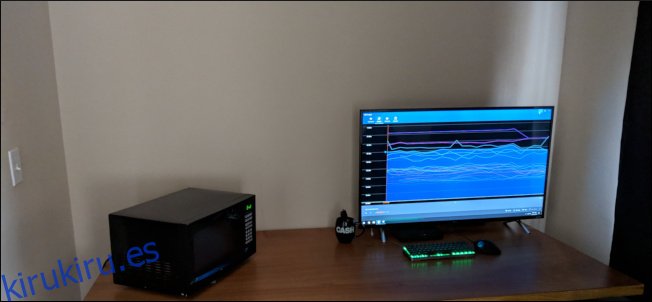
El gráfico de WiFi Analyzer muestra aproximadamente dos minutos, así que capturé una captura de pantalla de dos minutos de actividad normal, sin el microondas en funcionamiento. Así es como se ve:
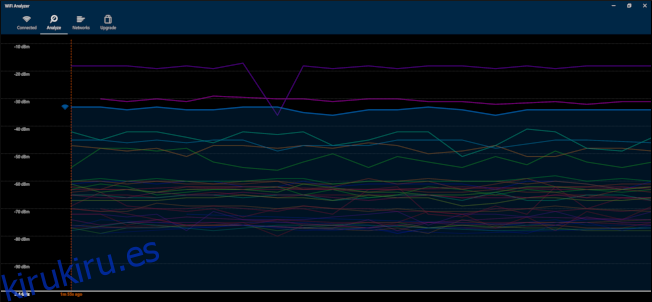
Luego, configuré mi microondas durante dos minutos, presioné Inicio y luego miré los bonitos colores en el gráfico. Así es como se ve con el microondas en funcionamiento:
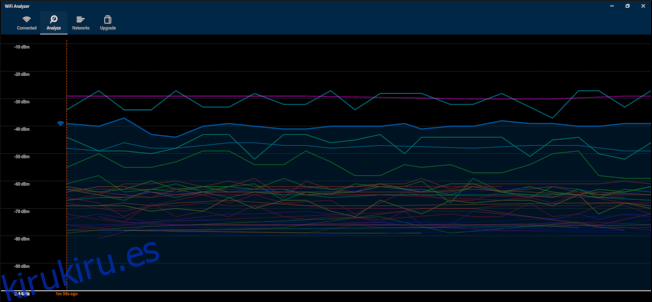
Hice funcionar el microondas unas cuantas veces más, todas con resultados comparables. Este es un microondas nuevo, por lo que el blindaje no se ha degradado lo suficiente como para causar preocupación.
Y esa preocupación solo se aplica a algunos de sus dispositivos. Si está utilizando una pantalla inteligente, una tableta de gama alta o una computadora portátil para seguir las recetas, probablemente tenga soporte de 5 GHz. Eso significa que incluso si el blindaje de su microondas comienza a fallar, el dispositivo podrá usar la otra frecuencia para transmitir recetas y películas. Si tiene un dispositivo más antiguo (e incluso algunas tabletas nuevas de gama baja), es posible que el chip de Wi-Fi en su interior solo permita conexiones de 2,4 GHz, lo que haría que el blindaje del microondas entrara en juego.
Si el blindaje del microondas es defectuoso, no necesariamente arruinará su dispositivo. Pero, la interferencia proveniente del microondas puede significar que su dispositivo no recibe una señal de Wi-Fi tan fuerte, por lo que su receta, videollamada u otro contenido podría interrumpirse.
Aún no debes colocar tu pantalla inteligente cerca de tu microondas
Dejando a un lado la posible interferencia, otra gran razón para no mantener dispositivos electrónicos cerca de su microondas es que las microondas pueden volverse feas fácilmente. Su microondas tiene rejillas de ventilación y no es raro encontrar grasa y partículas de comida encima y alrededor. Colocar una pantalla o tableta inteligente en la parte superior solo significa que el dispositivo se cubre de suciedad, que en el mejor de los casos es asquerosa, y en el peor, su dispositivo podría arruinarse.
El mejor lugar para guardar tu gadget
El resto de la encimera de la cocina también puede acumular grasa, por lo que puede que tampoco sea el mejor lugar para colocar una pantalla. Puedes poner una tableta en tu refrigerador si tiene imanes muy fuertes (o si no le importa comprar un soporte magnético), o siga las recetas en el televisor de su sala de estar si es posible. O simplemente puede colocar la pantalla en una sección del mostrador que sepa que no habrá alimentos volando a su alrededor.
Poner su pantalla inteligente u otro dispositivo en su propio lugar en la cocina requiere cierta consideración, pero cuando tenga esa ubicación perfecta, podrá ver y hacer recetas increíbles, dar un buen espectáculo mientras hornea, ¡y más!